Win10系统蓝牙忽然用不了怎么办?电脑蓝牙功能不见的解决方法
分类:win10教程 2021-08-08
导读: Win10系统蓝牙忽然用不了怎么办?电脑蓝牙功能不见的解决方法--Win10系统电脑使用的时候突然蓝牙功能不能使用了,到处找蓝牙都找不到,仿佛蓝牙功能凭空消失了一样。如果您也碰到了这种情况,请继续看下去吧!系统之家提供了Win10系统电脑蓝牙突然使用不了的解决方法,希...
Win10系统电脑使用的时候突然蓝牙功能不能使用了,到处找蓝牙都找不到,仿佛蓝牙功能凭空消失了一样。如果您也碰到了这种情况,请继续看下去吧!系统之家提供了Win10系统电脑蓝牙突然使用不了的解决方法,希望对您有帮助。
解决方法一:
鼠标右键“此电脑”,选择“管理”,进入设备管理器中,找到未知USB设备之类的设备,鼠标右击将该设备禁用掉,再右击启用便可解决,如果不行还可以尝试卸载未知USB设备,再检测。不行的话重新安装蓝牙驱动试试,装上之后重启电脑。
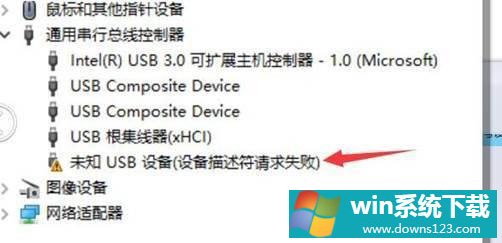
解决方法二:
笔记本电脑的话,可以释放静电解决,具体步骤:将笔记本的充电器、U盘、鼠标等所有的外接设备都拔掉,如果是外置电池,也卸下。将笔记本电脑关机,我们长按笔记本的电源开关键大概20秒,再松开电源开关键,如果不行,多尝试几次。
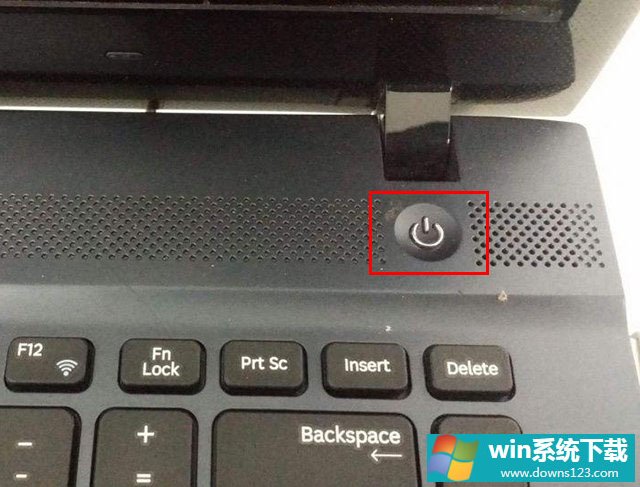
以上就是这篇文章的全部内容。


